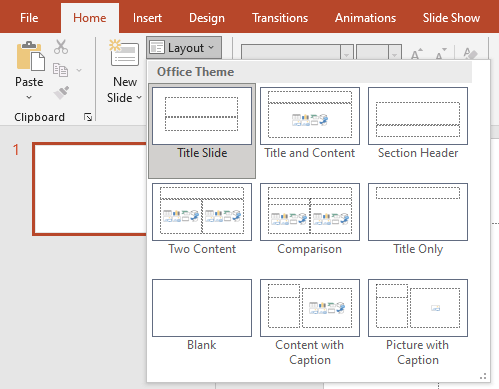Giải Tin học 7 Bài 12: Sử dụng ảnh minh họa, hiệu ứng động trong bài trình chiếu
Video giải bài tập Tin học 7 Bài 12: Sử dụng ảnh minh họa, hiệu ứng động trong bài trình chiếu
Trả lời:
Ở bài 11, em đã tạo bài trình chiếu “Các thành phần của máy tính”. Theo em, có nên sử dụng hình ảnh minh hoạ cho bài trình chiếu này bởi vì khi sử dụng hình ảnh thì người xem trình chiếu sẽ dễ hình dung các vấn đề và sự việc, sự vật trong thực tế và nhanh nắm bắt được nội dung của bài học.
1. Sử dụng ảnh minh hoạ trong trang trình chiếu
Khám phá trang 65 Tin học lớp 7: Hãy nêu các bước thực hiện:
- Thay đổi vị trí, kích thước của hình ảnh trên trang trình chiếu.
- Thay đổi lớp của văn bản trên trang trình chiếu.
Trả lời:
Các bước thực hiện:
- Thay đổi vị trí, kích thước của hình ảnh trên trang trình chiếu:
+ Thay đổi vị trí ảnh bằng cách ấn giữ ở vị trí cũ và kéo thả đến vị trí mới.
+ Thay đổi kích thước của ảnh bằng cách đưa con trỏ đến các góc hoặc cạnh của ảnh để con trỏ thành mũi tên và ta có thể điều chỉnh kích thước ảnh theo hình mũi tên.
- Thay đổi lớp của văn bản trên trang trình chiếu:
+ Chọn hình ảnh hoặc văn bản cần thay đổi lớp.
+ Chọn Format, sau đó chọn Send Backward nếu muốn đưa xuống dưới, Bring Forward nếu đưa lên trên.
2. Thay đổi mẫu bố cục trang trình chiếu
Trả lời:
Các bước thực hiện thay đổi bố cục trang trình chiếu bằng cách chọn mẫu có sẵn trên phần mềm:
- Chọn trang trình chiếu cần thay đổi.
- Chọn Home\Layout.
- Chọn mẫu bố cục muốn thay đổi thành.
3. Hiệu ứng động
Khám phá 1 trang 68 Tin học lớp 7: Chọn phương án đúng nhất.
B. Hình ảnh trên trang trình chiếu.
C. Văn bản trên trang trình chiếu.
Trả lời:
Đáp án: D.
Có thể tạo hiệu ứng động cho cả trang, hình ảnh và văn bản trong trang trình chiếu.
Trả lời:
Có thể bỏ hiệu ứng động cho đối tượng đã được tạo bằng cách:
- Chọn đối tượng muốn bỏ hiệu ứng.
- Chọn Animations.
- Chọn None trong bảng chọn Animations.
4. Sử dụng ảnh minh hoạ, hiệu ứng động hợp lí
Trả lời:
Em dự kiến sẽ đưa những hình ảnh liên quan đến thiết bị vào, thiết bị ra, hệ điều hành và các phần mềm ứng dụng của máy tính vào bài trình chiếu “Các thành phần của máy tính”. Em lựa chọn những phần mềm ấy bởi vì chúng phù hợp với các nội dung trong bài học và là những hình ảnh thực tế giúp người xem có thể tưởng tượng và nhận biết nhanh chóng.
Trả lời:
Em sử dụng phần mềm trình chiếu để hỗ trợ thuyết trình bởi vì phần mềm trình chiếu có nhiều chức năng như hiệu ứng, các định dạng và chuyển động mà phần mềm soạn thảo không có, những yếu tố này giúp cho người xem thuyết trình có thể nhận biết nhanh chóng và chính xác thông tin thuyết trình, tạo hứng thú cho người xem.
Luyện tập (trang 70)
Luyện tập 1 trang 70 Tin học lớp 7: Nêu các cách đưa ảnh minh hoạ vào trang trình chiếu.
Trả lời:
Các cách đưa ảnh minh hoạ vào trang trình chiếu:
- Cách 1: Lấy từ tệp ảnh: Chọn Insert\Pictures và trong cửa sổ mở ra chọn hình ảnh và chọn Insert để chèn vào trang.
- Cách 2: Sao chép ảnh từ tệp văn bản đã có sẵn.
Trả lời:
Các bước tạo hiệu ứng chuyển trang trình chiếu, hiệu ứng động cho các đối tượng trên trang trình chiếu:
- Tạo hiệu ứng chuyển trang trình chiếu:
+ Chọn trang cần có hiệu ứng.
+ Chọn Transitions.
+ Chọn hiệu ứng thích hợp.
+ Có thể chọn âm thanh kèm theo hiệu ứng.
+ Chọn thời điểm thực hiện hiệu ứng.
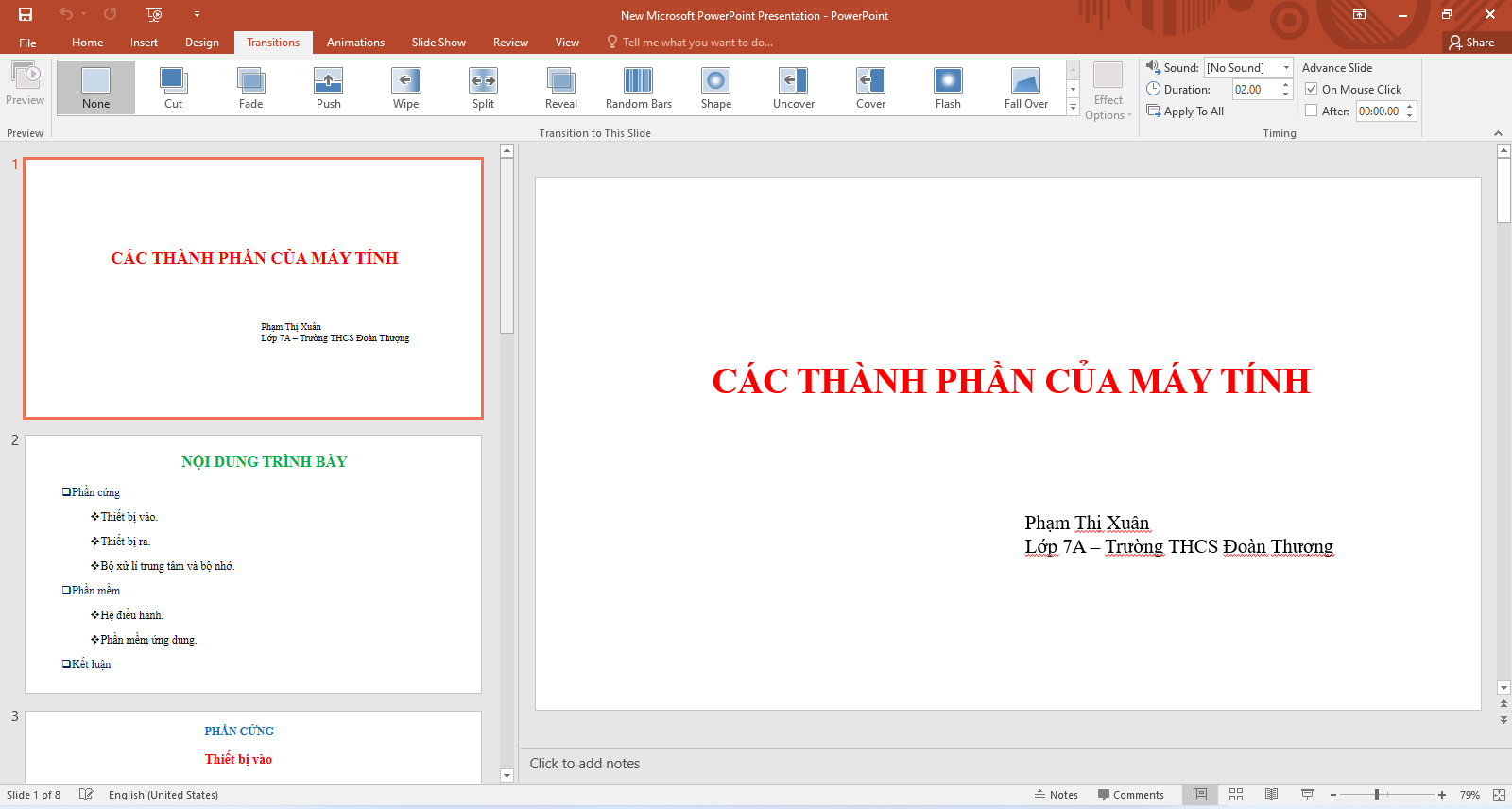
- Tạo hiệu ứng cho các đối tượng:
+ Chọn đối tượng.
+ Chọn Animations.
+ Chọn hiệu ứng.
+ Chọn thời điểm xuất hiện, thời lượng thực hiện.
+ Thay đổi thứ tự xuất hiện các đối tượng.
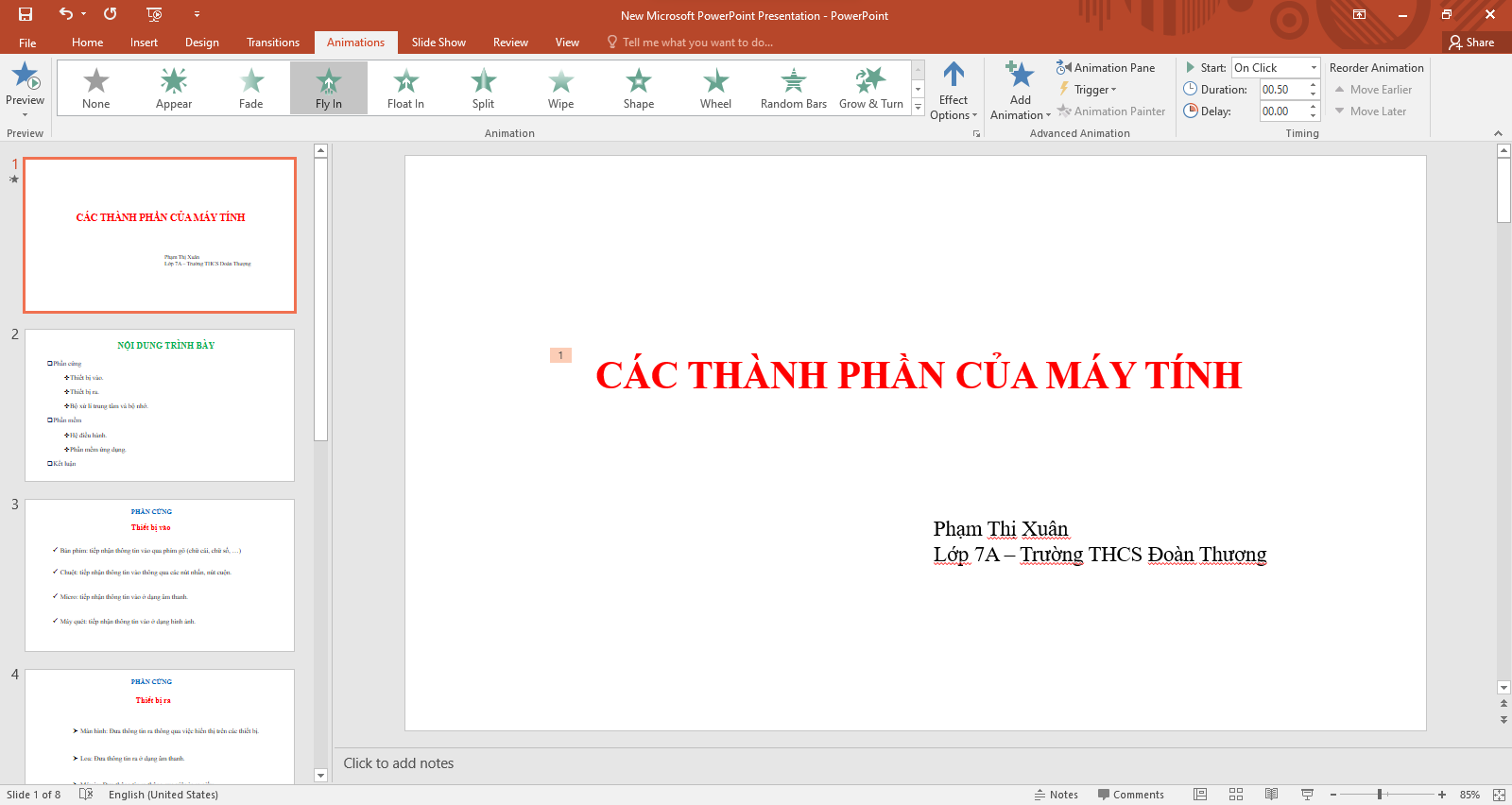
Luyện tập 3 trang 70 Tin học lớp 7: Chọn những đáp án đúng.
Khi sử dụng ảnh minh hoạ, hiệu ứng động cần chú ý:
A. Lựa chọn ảnh minh hoạ phù hợp với nội dung trình bày.
B. Sử dụng càng nhiều ảnh minh hoạ càng tốt.
C. Sử dụng thật nhiều hiệu ứng động.
D. Chỉ sử dụng hiệu ứng động khi giúp tăng hiệu quả truyền đạt thông tin.
Trả lời:
Đáp án: A, D, E.
Khi sử dụng ảnh minh hoạ, hiệu ứng động cần chú ý lựa chọn ảnh minh hoạ phù hợp với nội dung trình bày và chỉ sử dụng hiệu ứng động để giúp tăng hiệu quả truyền đạt thông tin.
Luyện tập 4 trang 70 Tin học lớp 7: Nêu các chức năng cơ bản của phần mềm trình chiếu.
Trả lời:
Các chức năng cơ bản của phần mềm trình chiếu:
- Tạo và lưu tệp bài trình chiếu trên máy tính.
- Trình chiếu.
Thực hành (trang 70)
Trả lời:
1.
- Tải hình ảnh máy tính để bàn trên mạng sau đó chèn vào trang tiêu đề bằng lệnh Insert\ Picture.
- Chọn ảnh, chọn Format và chọn Send Backward để ảnh dưới chữ tiêu đề.
Ta thu được như sau:

2.
- Tải hình ảnh các thiết bị vào của máy tính trên mạng sau đó chèn vào trang tiêu đề bằng lệnh Insert\ Picture.
- Điều chỉnh văn bản và hình ảnh cho phù hợp bố cục.
Ta thu được kết quả sau:

3.
Vào từng trang và thực hiện hiệu ứng cho các đối tượng:
+ Chọn đối tượng.
+ Chọn Animations.
+ Chọn hiệu ứng.
+ Chọn thời điểm xuất hiện, thời lượng thực hiện.
+ Thay đổi thứ tự xuất hiện các đối tượng.
Ví dụ:
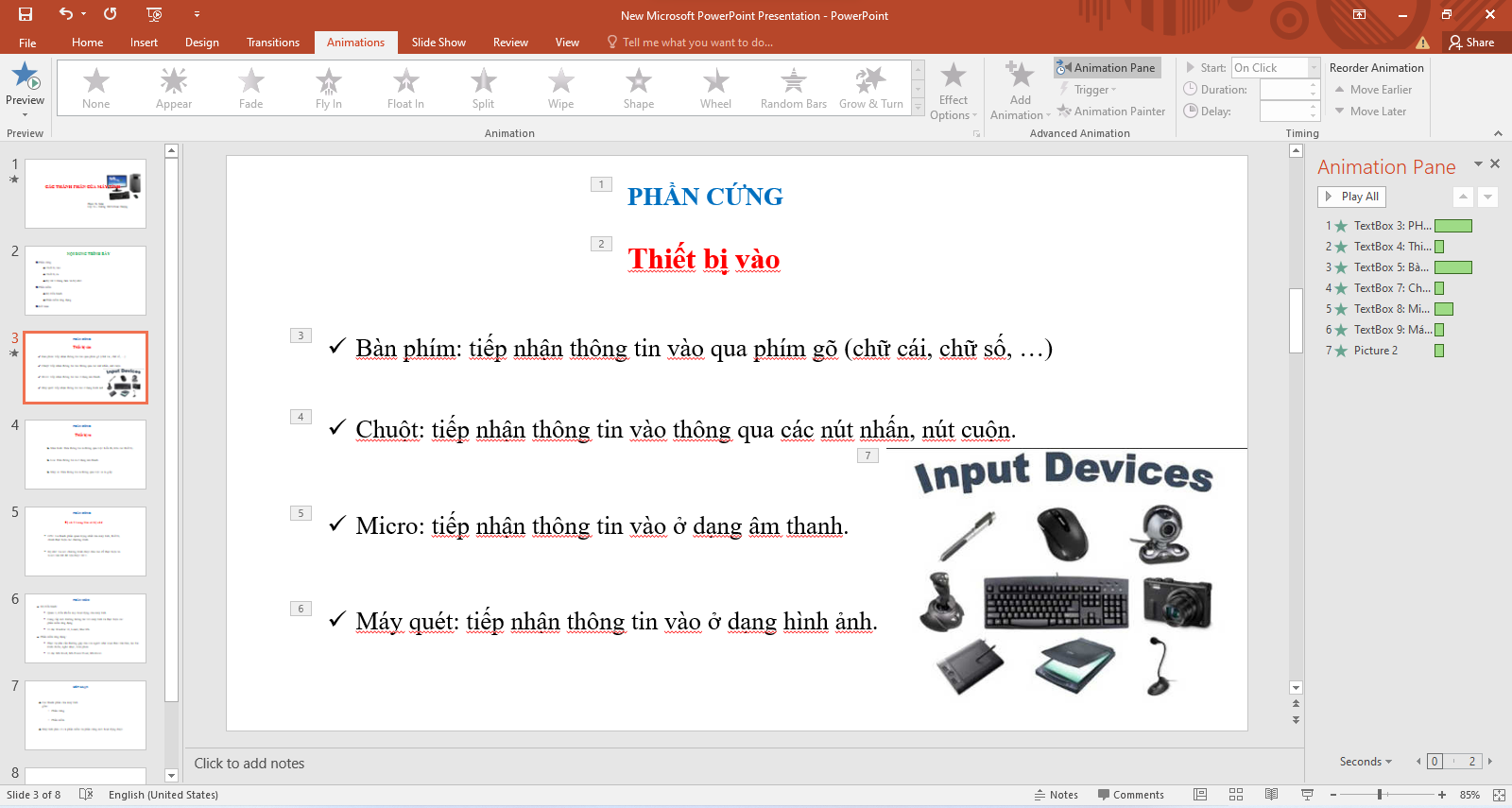
4. Ấn F5 để thực hiện trình chiếu và lấy ý kiến đóng góp.
Vận dụng (trang 70)
Trình chiếu cho bạn của em xem và lấy ý kiến góp ý để hoàn thiện bài trình chiếu.
Trả lời:
Bài trình chiếu là Khái niệm về hệ điều hành nên em sẽ tải những hình ảnh về hệ điều hành để chèn vào các trang.
- Thực hiện chèn ảnh vào các trang bằng lệnh Insert\Picture, chọn ảnh và Insert.
- Định dạng các đối tượng như văn bản, hình ảnh cho bố cục hợp lí và đẹp mắt.
- Thực hiện chèn hiệu ứng cho các đối tượng và thay đổi thứ tự trình chiếu các đối tượng trong mục Animations.
- Trình chiếu bằng cách nhấn F5.
Ta thu được kết quả như sau:
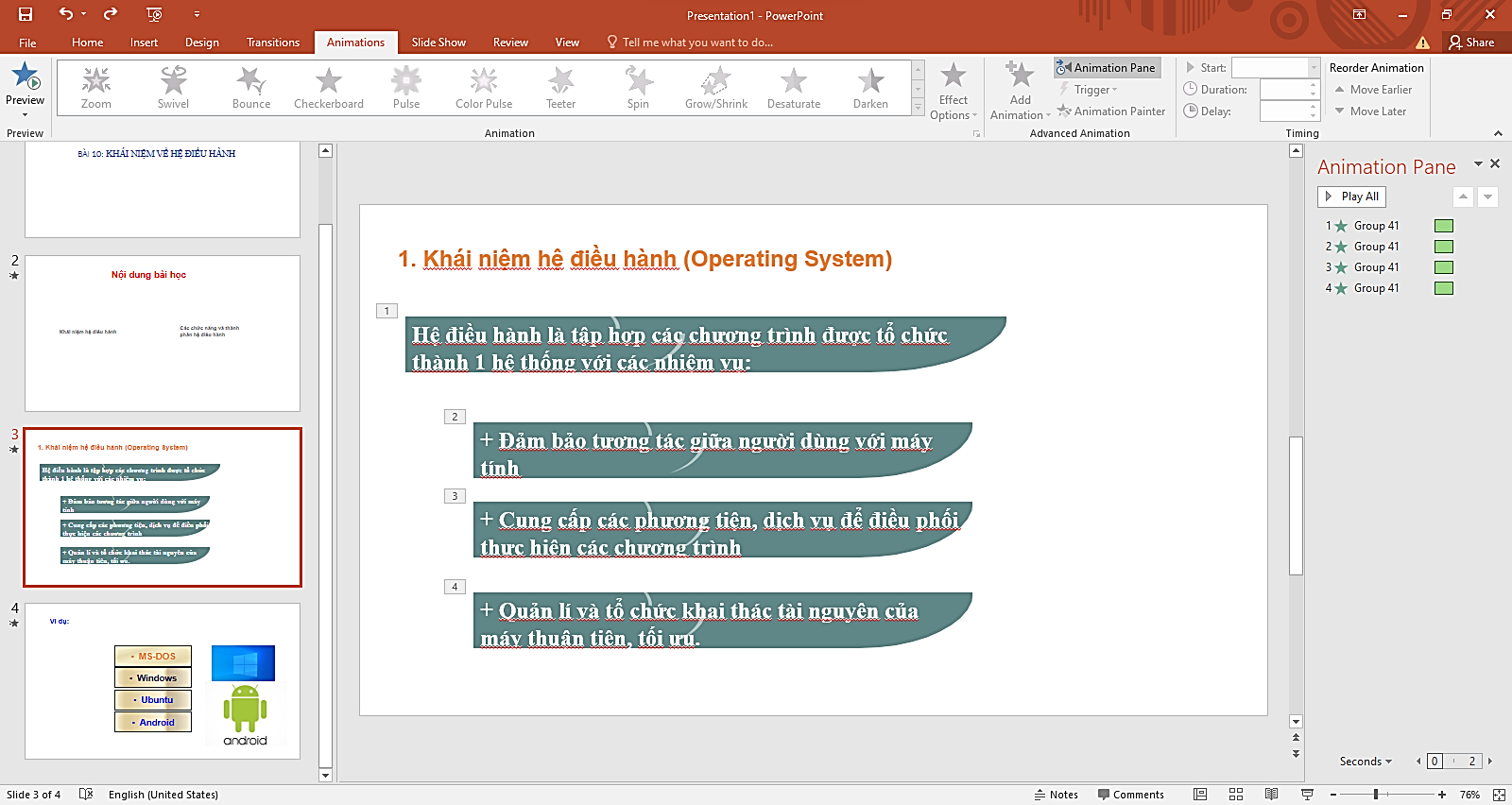
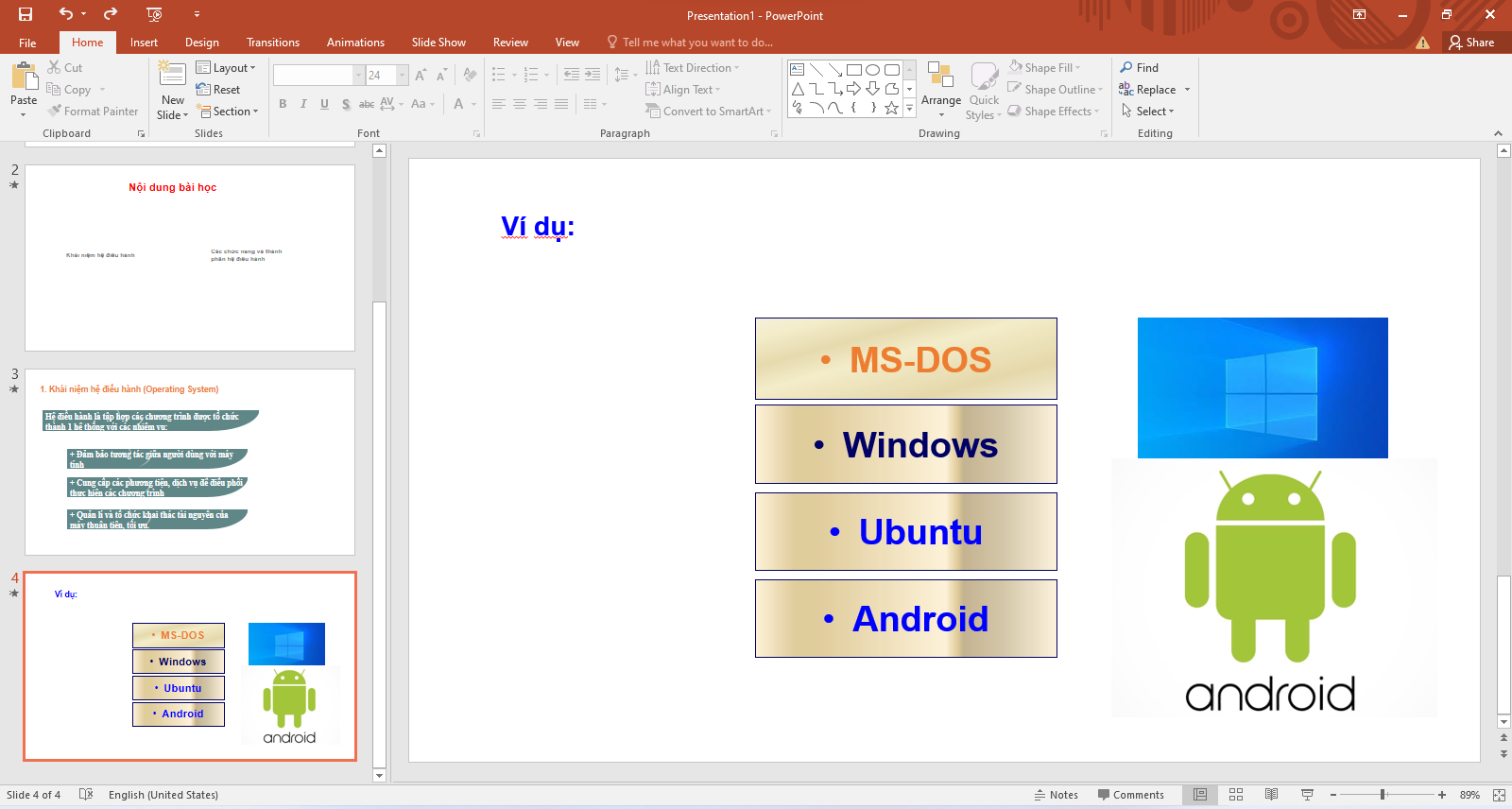
Xem thêm lời giải bài tập Tin học lớp 7 Chân trời sáng tạo hay, chi tiết khác:
Bài 9: Định dạng trang tính, chèn thêm và xóa hàng, cột